情報番号:017119 【更新日:2016.02.09】
「StationTV X for TOSHIBA」録画した番組をブルーレイ/DVDへダビング(コピー/ムーブ)する方法<Windows 10>
| 対応機種 | |
|---|---|
| 対象OS | Windows 10 |
| カテゴリ | CD/DVD/ブルーレイディスク、テレビ、メディアにデータを書き込む、ダビングする方法 |
回答・対処方法
はじめに
「StationTV X for TOSHIBA」で録画した番組はハードディスクに保存されており、録画したお気に入りの番組を次のメディアへ書き出すことができます。
- CPRM(Content Protection for Recordable Media)という著作権保護技術に対応したDVD-RAM/DVD-RW/DVD-R*1
*1記録済みのDVD-R、書き込み保護が設定されているDVD-RAMは使用できません。 - AACS(Advanced Access Content System)という著作権保護技術に対応したBD-R/BD-RE (ブルーレイディスクドライブ搭載モデルのみ)*2
*2書き込み保護が設定されているBD-REは使用できません。
ここでは、録画した番組をブルーレイディスク(AACS対応)やDVD(CPRM対応)にコピー/ムーブ(移動)する方法について説明します。
作成したブルーレイディスクはBDAV形式になります。DVDはDVD-VR形式とAVCREC形式を選択可能ですが、互換性が高いDVD-VR形式をお勧めします。
※本手順は、番組が録画されていることを前提としています。番組を録画する方法はいくつかあります。以下のリンクを参照してください。
[017107:「StationTV X for TOSHIBA」番組表から録画予約する方法(リモコン操作)<Windows 10>]
[017108:「StationTV X for TOSHIBA」番組表から録画予約する方法(マウス操作)<Windows 10>]
[017109:「StationTV X for TOSHIBA」見ている番組を録画する方法(リモコン操作)<Windows 10>]
[017118:「StationTV X for TOSHIBA」見ている番組を録画する方法(マウス操作)<Windows 10>]
※本情報は、「StationTV X for TOSHIBA」のバージョン「1.02.0203.5」を元に作成しています。バージョンが異なる場合は若干画面、操作が異なる場合があります。ご了承ください。
「StationTV X for TOSHIBA」のバージョンを調べる方法は、[017129:「StationTV X for TOSHIBA」バージョンを調べる方法<Windows 10>]を参照してください。
【お願い】
- 「StationTV X for TOSHIBA」でテレビを見たり録画する際の注意事項やコピー/ムーブに関する注意事項については、以下のリンク先の情報を確認してください。
[017113:「StationTV X for TOSHIBA」の使用にあたって<Windows 10>]
[017122:「StationTV X for TOSHIBA」テレビの視聴・録画に関するご注意<Windows 10>]
操作手順
- 書き込みたいブルーレイディスク(AACS対応)/DVD(CPRM対応)をPCのディスクトレイにセットします。
※ブルーレイディスク/DVDをドライブにセットする操作は、[016960:CD/DVD/ブルーレイディスクのセットと取り出しについて<Windows 10>]を参照してください。
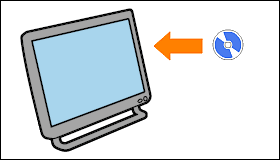 (図1)
(図1)
- タスクバー上の[検索ボックス]をクリックします。
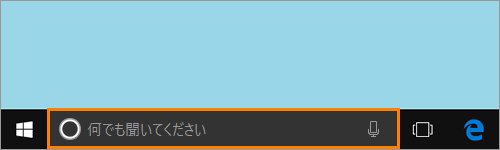 (図2)
(図2)
- 検索ボックスが入力状態になります。検索ボックスに StationTV と入力します。
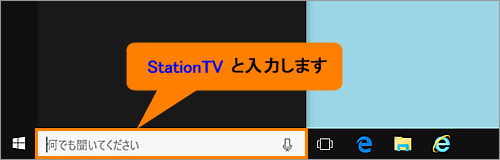 (図3)
(図3)
- ”最も一致する検索結果”に表示される[StationTV X for TOSHIBA デスクトップ アプリ]をクリックします。
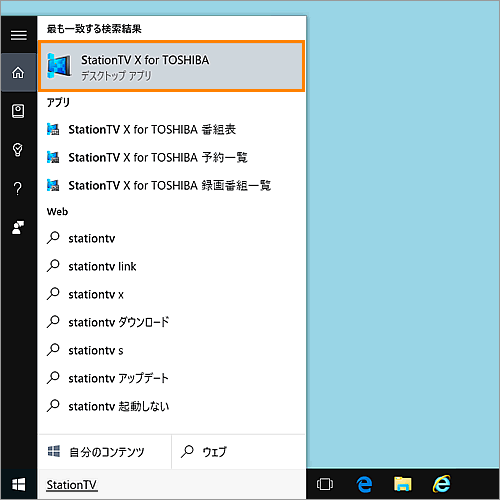 (図4)
(図4)
- 「StationTV X for TOSHIBA」が起動し、画面が表示されます。画面をマウスの右ボタンでクリックします。
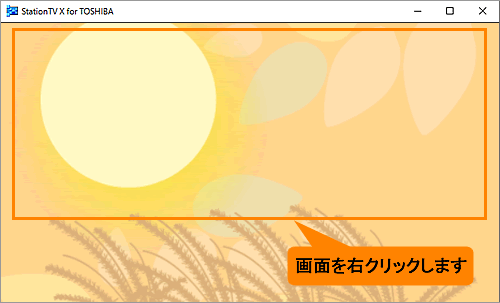 (図5)
(図5)
- 「メニュー」画面が表示されます。[録画番組一覧]をクリックします。
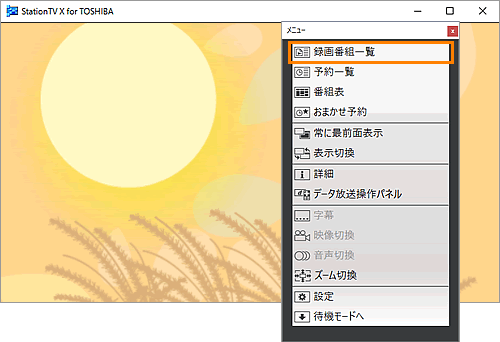 (図6)
(図6)
- 「録画番組一覧」画面が表示されます。画面右上の[メニュー]ボタンをクリックします。
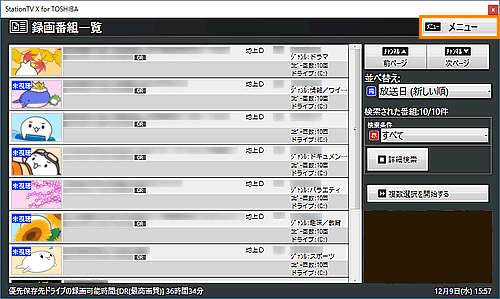 (図7)
(図7)
- [視聴画面][予約一覧][番組表][書き出し][待機モードへ][メニューを閉じる]が表示されます。[書き出し]をクリックします。
 (図8)
(図8)
- ”書き出しに必要な情報を取得しています・・・”メッセージが表示されます。しばらくお待ちください。
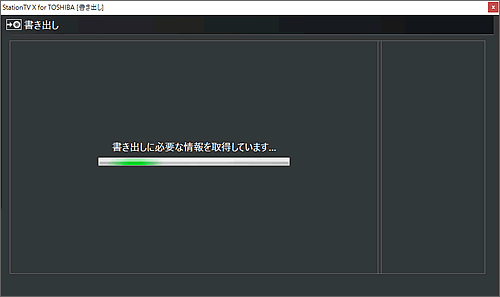 (図9)
(図9)
- 画面右上に”メディアを確認しました。[次へ]をクリックしてください。”メッセージが表示されます。[次へ]ボタンをクリックします。
※”メディアを入れてください”メッセージが表示された場合は、書き込むブルーレイディスク/DVDをPCのディスクトレイにセットしてください。
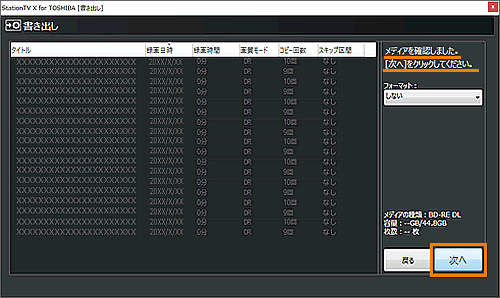 (図10)
(図10)
※書き込むメディアをフォーマットする場合は”フォーマット:”項目のボックスをクリックして[する]に設定してください。
メディアをフォーマットすると、現在メディアに記録されているデータは消去されます。
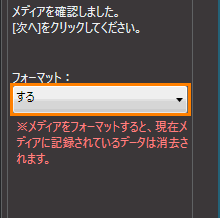 (図11)
(図11)
※DVDをフォーマットする場合はフォーマット形式を[DVD-VR][AVCREC]から選択しクリックします。画質が[DR]の番組を書き出すときは、DVD-VRを選択してください。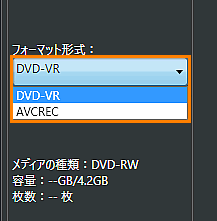 (図12)
(図12)
- 録画番組が一覧表示されます。ダビングする録画番組をクリックして選択します。複数選択する場合はキーボードの[CTRL]キーを押しながらクリックします。
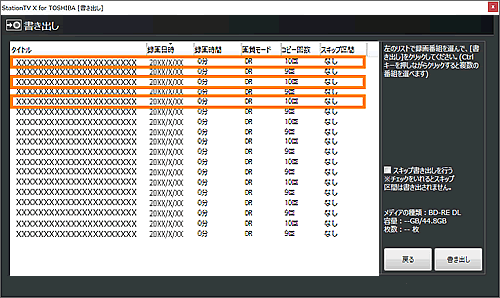 (図13)
(図13)
※ チャプター設定(または解析)した番組で、スキップ区間を書き出さない場合は[□ スキップ書き出しを行う]にチェックを入れてください。
 (図14)
(図14)
- 書き出す録画番組の選択が完了したら[書き出し]ボタンをクリックします。
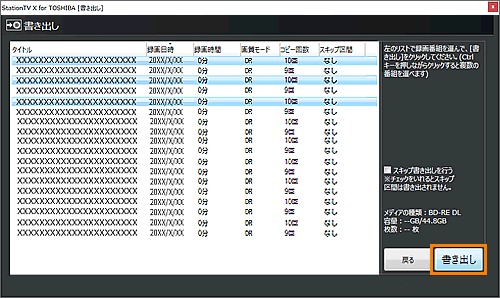 (図15)
(図15)
- ”書き出しを実行すると、ダビング10またはコピーワンスの録画番組はコピー回数が1回減ります。・・・”メッセージが表示されます。[はい]ボタンをクリックします。
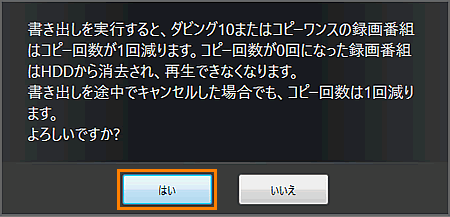 (図16)
(図16)
※”メディアの空き容量が少ない、またはファイルシステムが異なるため、メディアのフォーマットが必要です。・・・”メッセージが表示された場合、ダビングするにはメディアをフォーマットする必要があります。
メディアをフォーマットすると、現在メディアに記録されているデータは消去されます。
フォーマットを実行する場合は[はい]ボタンを、作業を中止する場合は[いいえ]ボタンをクリックしてください。
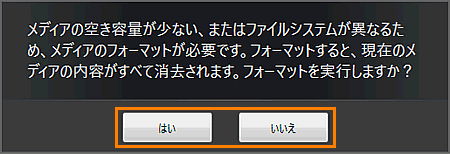 (図17)
(図17)
- ダビングが開始され、”書き出し中:”メッセージが表示されます。しばらくお待ちください。
 (図18)
(図18)
- ダビングが完了すると、”書き出しを終了しました。”メッセージが表示されます。
 (図19)
(図19)
- ディスクを取り出し、右上の[×]ボタンをクリックしてメッセージを閉じます。
 (図20)
(図20)
録画した番組をブルーレイディスク/DVDへダビングする操作は以上です。
関連情報
- 録画しながら番組を解析する「リアルタイム番組解析」を設定する方法は、以下のリンクを参照してください。
[017144:「StationTV X for TOSHIBA」「リアルタイム番組解析」をON/OFFする方法<Windows 10>]
- 録画した後に、チャプターを設定する方法は、以下のリンクを参照してください。
[017145:「StationTV X for TOSHIBA」録画した番組に自動でチャプターを設定する方法(オートチャプター)<Windows 10>]
[017146:「StationTV X for TOSHIBA」録画した番組に手動でチャプターを設定する方法<Windows 10>]
以上
